Vai vēlaties, lai jūsu YouTube videoklipi tiktu vairāk klikšķināti? Pievilcīga miniatūra bieži vien ir izšķirošais faktors, lai piesaistītu skatītājus jūsu videoklipam. Šajā rokasgrāmatā uzzināsiet, kā, izmantojot bezmaksas dizaina programmatūru Canva , izveidot pievilcīgu un optimizētu miniatūru saviem YouTube videoklipiem. Neatkarīgi no tā, vai dizaina jomā esat iesācējs vai pieredzējis, šajā soli pa solim aprakstītajā rokasgrāmatā jūs iepazīstināsim ar visu procesu.
Galvenie ieguvumi
- Izstrādājiet vienkāršu un skaidru dizainu
- Izmantojiet ne vairāk kā četras krāsas, lai panāktu vienotu izskatu.
- Izmantojiet pievilcīgus attēlus un ikonas, kas uzsver jūsu videoklipa tēmu.
- Pievienojiet saistošu tekstu, kas precīzi atspoguļo jūsu videoklipa vēstījumu.
Soli pa solim
1. solis: Piekļūstiet Canva
Lai sāktu, apmeklējiet canva.com. Tur varat reģistrēties vai pieteikties bez maksas. Tiklīdz būsiet sākumlapā, jums būs pieejamas daudzas veidnes un dizaina rīki.
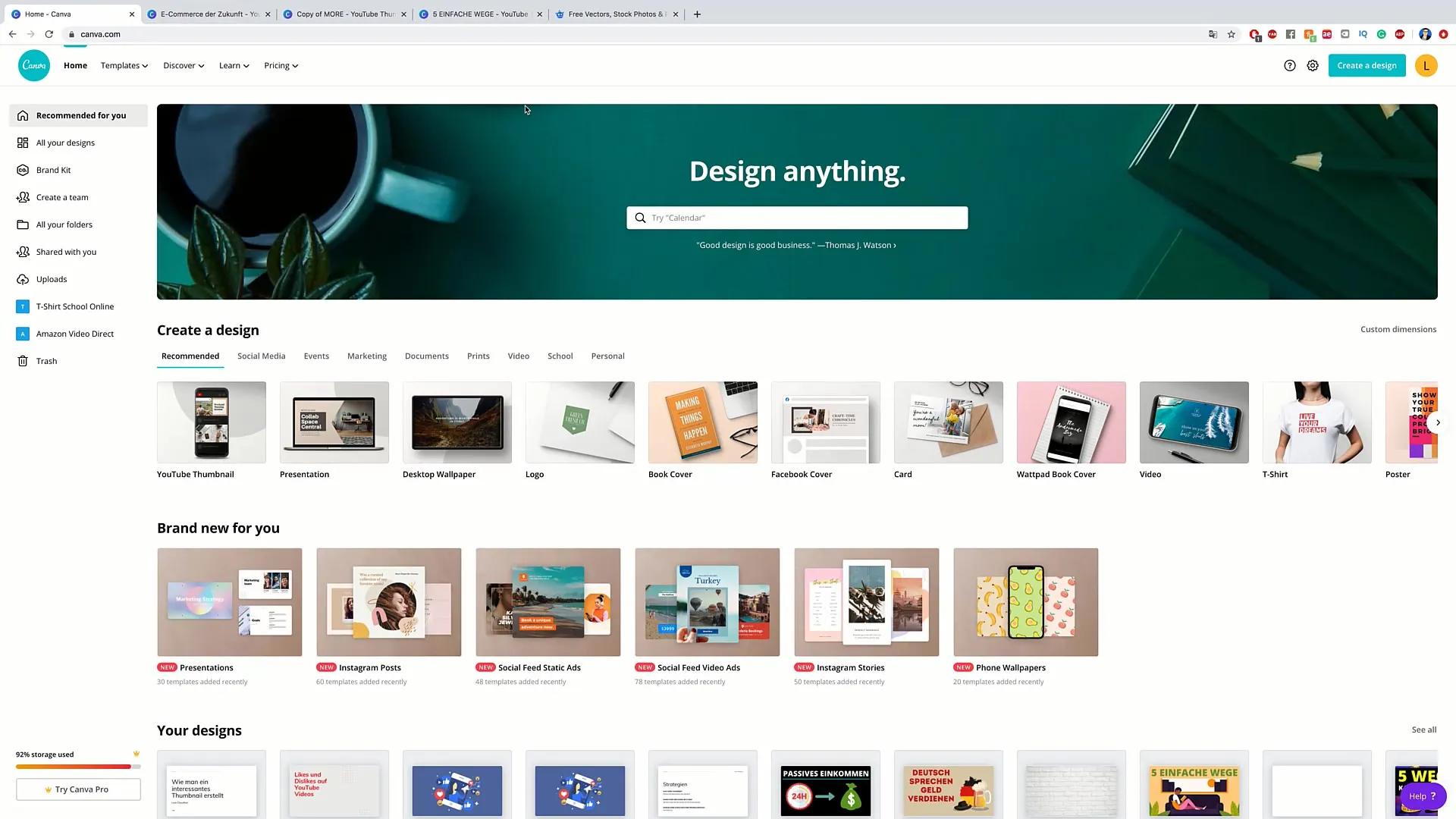
2. solis: atrodiet YouTube miniatūru veidnes
Ievadiet meklēšanas joslā "YouTube thumbnail", lai atrastu īpašas YouTube veidnes. Ir pieejami daudzi iepriekš sagatavoti dizaini, kurus varat pielāgot atbilstoši savam stilam.
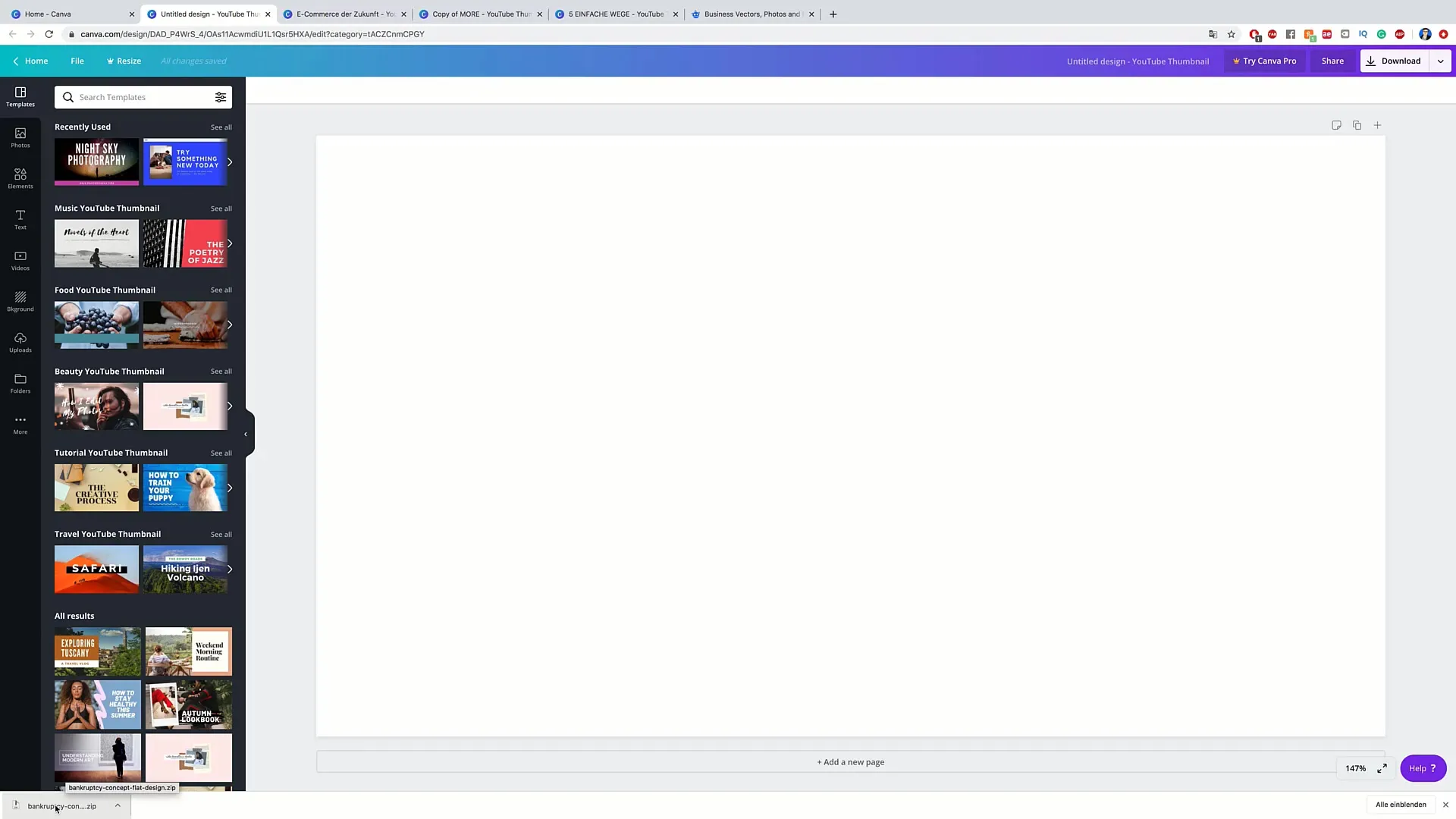
3. solis: izvēlieties veidni
Izlemiet, kurš šablons jums patīk. Šablonu var pielāgot, mainot attēlus, krāsas un tekstu. Tas ļauj viegli izveidot kaut ko unikālu, nesākot no nulles.
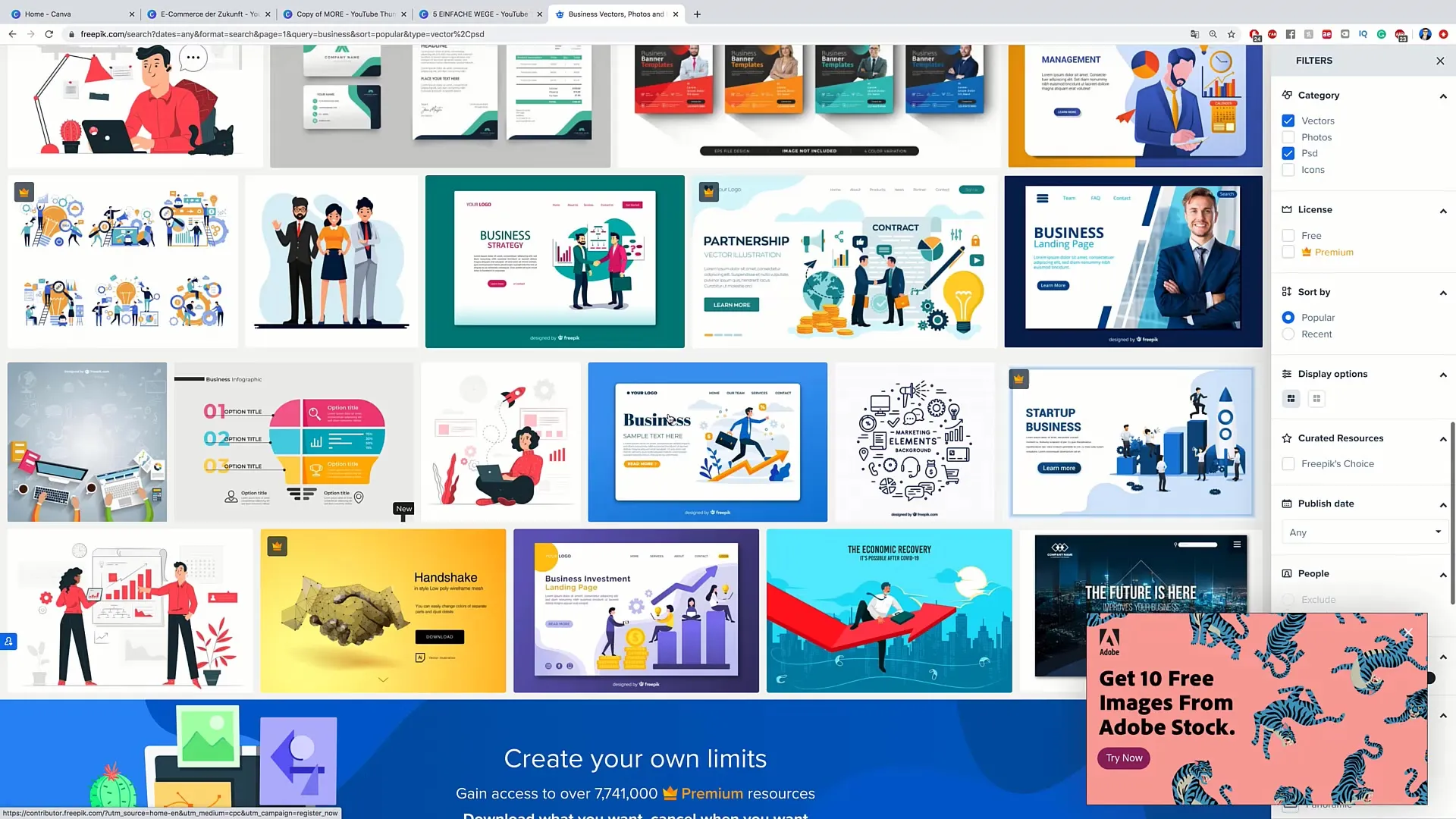
4. solis: Pielāgojiet krāsas
Tagad noklikšķiniet uz elementa vai teksta, kura krāsu vēlaties mainīt. Varat izvēlēties krāsu un pārliecināties, ka tā atbilst jūsu video saturam. Lai panāktu harmonisku dizainu, ievērojiet noteikumu par ne vairāk kā četrām krāsām.
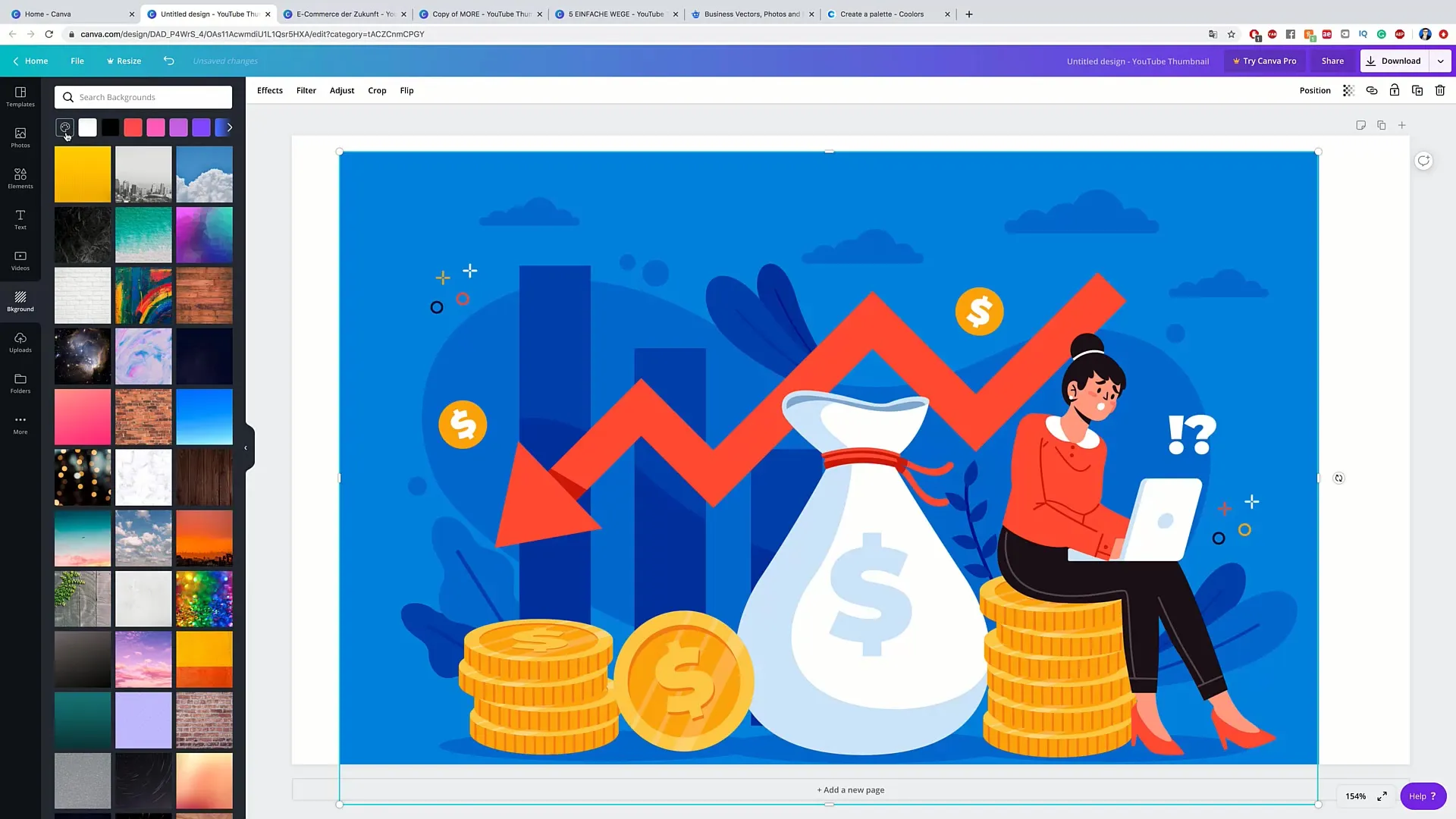
5. solis: Ievietojiet attēlus un simbolus
Lai radītu spēcīgāku vizuālo iespaidu, miniatūrā varat pievienot attēlus un ikonas. Lai to izdarītu, dodieties uz sadaļu "Elementi" un sameklējiet ikonas vai attēlus, kas atbilst jūsu videoklipa tēmai.
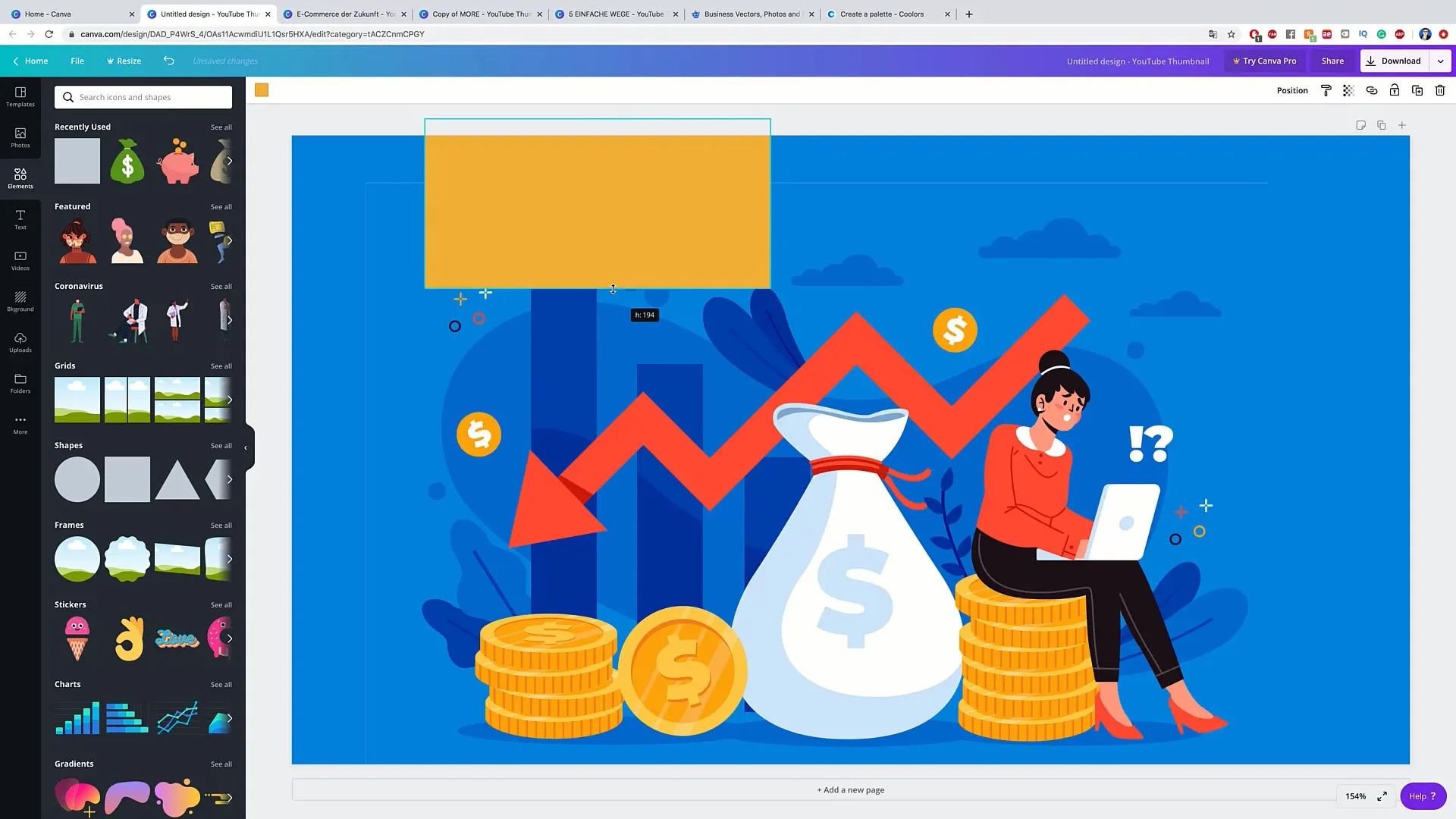
6. solis: Pievienojiet tekstu
Tagad ir pienācis laiks pievienot vissvarīgāko sīkbildes daļu - tekstu. Izvēlieties pogu "Teksts" un pievienojiet virsrakstus vai aprakstus. Pārliecinieties, ka teksts ir īss un kodolīgs - tam ir jāsniedz kopsavilkums par jūsu videoklipa tēmu.
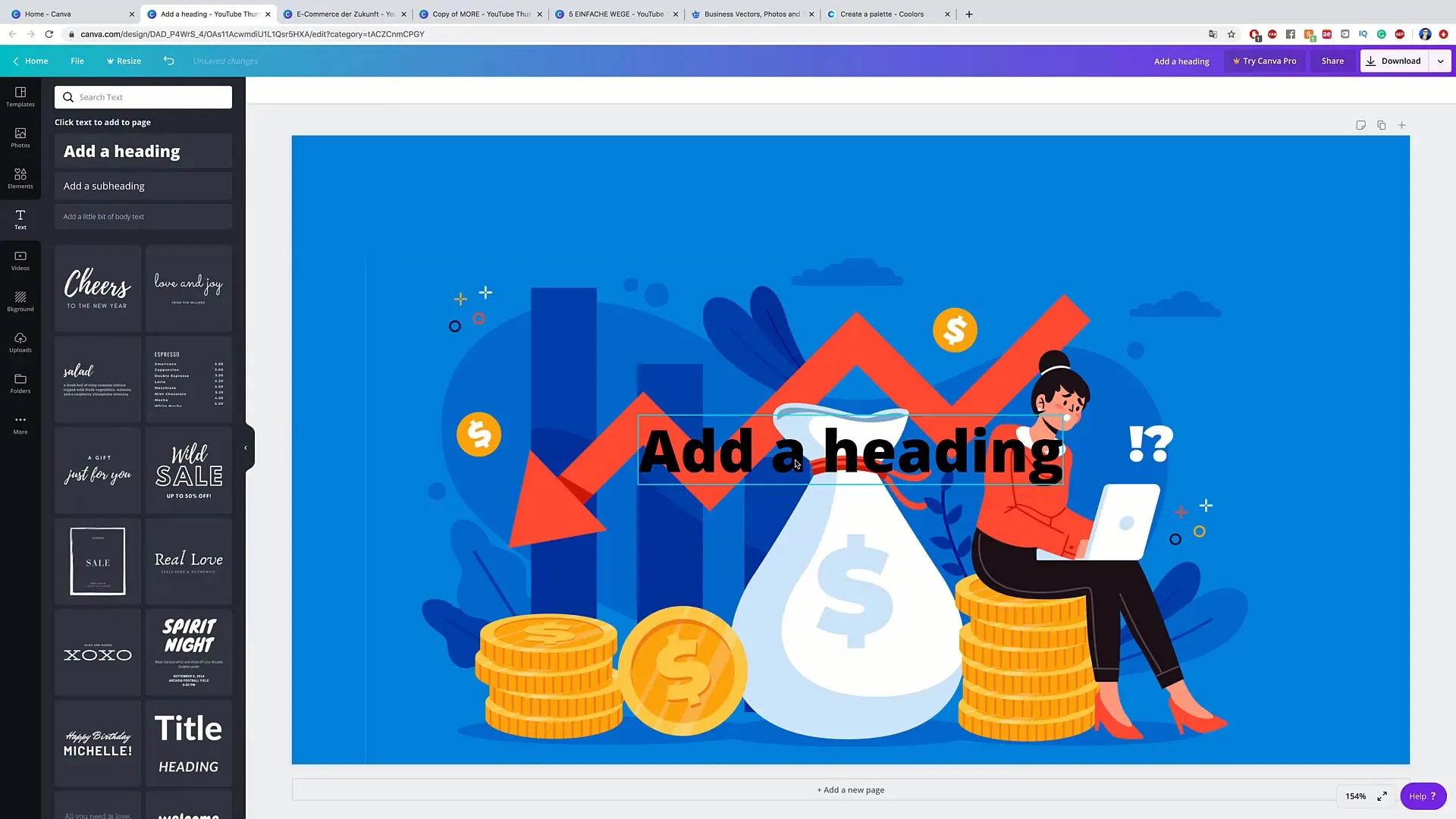
7. solis: teksta formatēšana
Tekstu izceliet treknrakstā un pielāgojiet tā lielumu, lai tas būtu viegli salasāms. Ir svarīgi, lai teksts būtu skaidri atpazīstams gan mobilajās ierīcēs, gan lielos ekrānos.
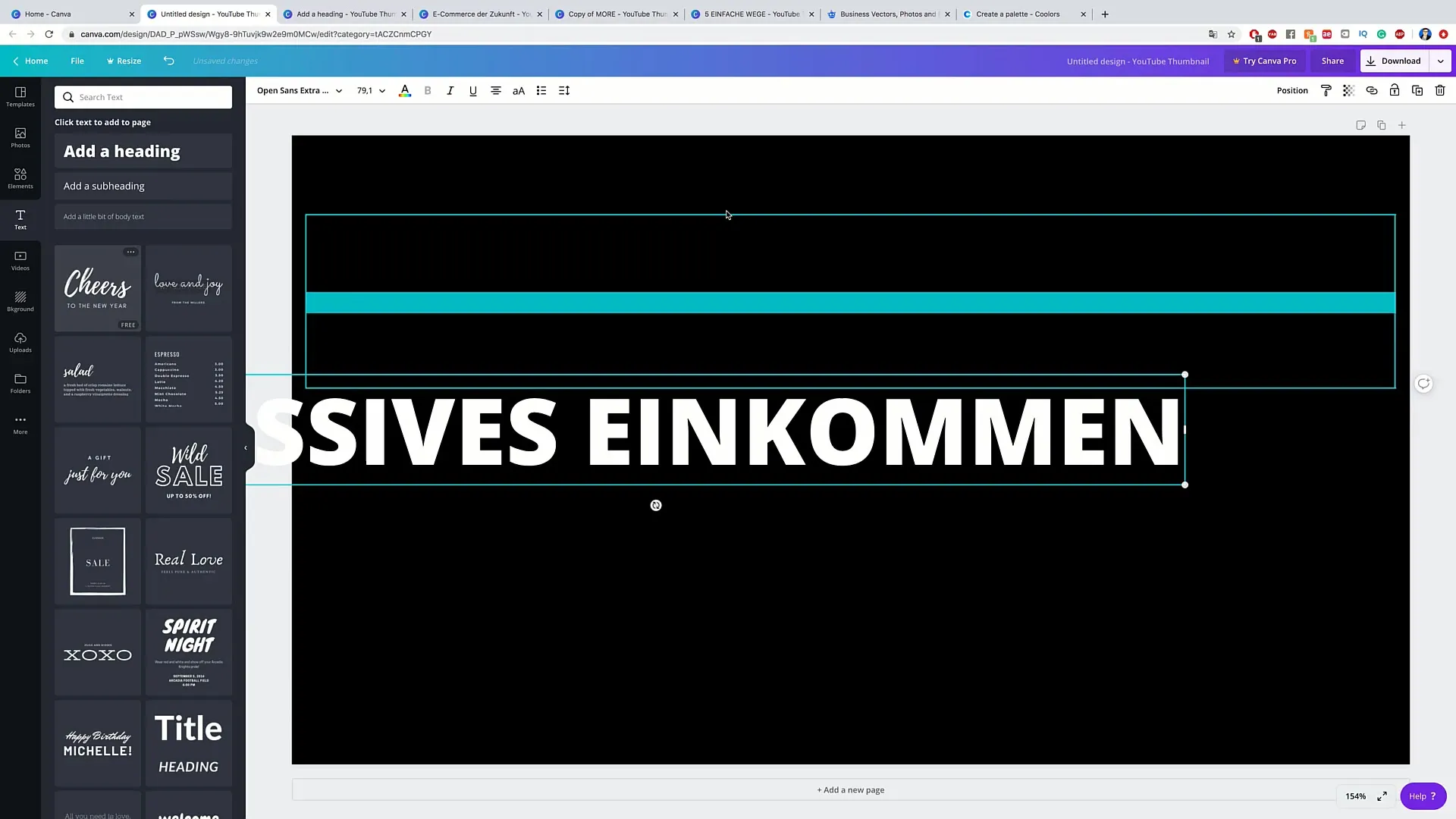
8. solis: elementu izkārtojums
Pielāgojiet dažādu elementu izkārtojumu tā, lai tas izskatītos gan pievilcīgs, gan labi strukturēts. Pārdomājiet, kā labāk iederas atsevišķi elementi, un attiecīgi velciet tos kopā.
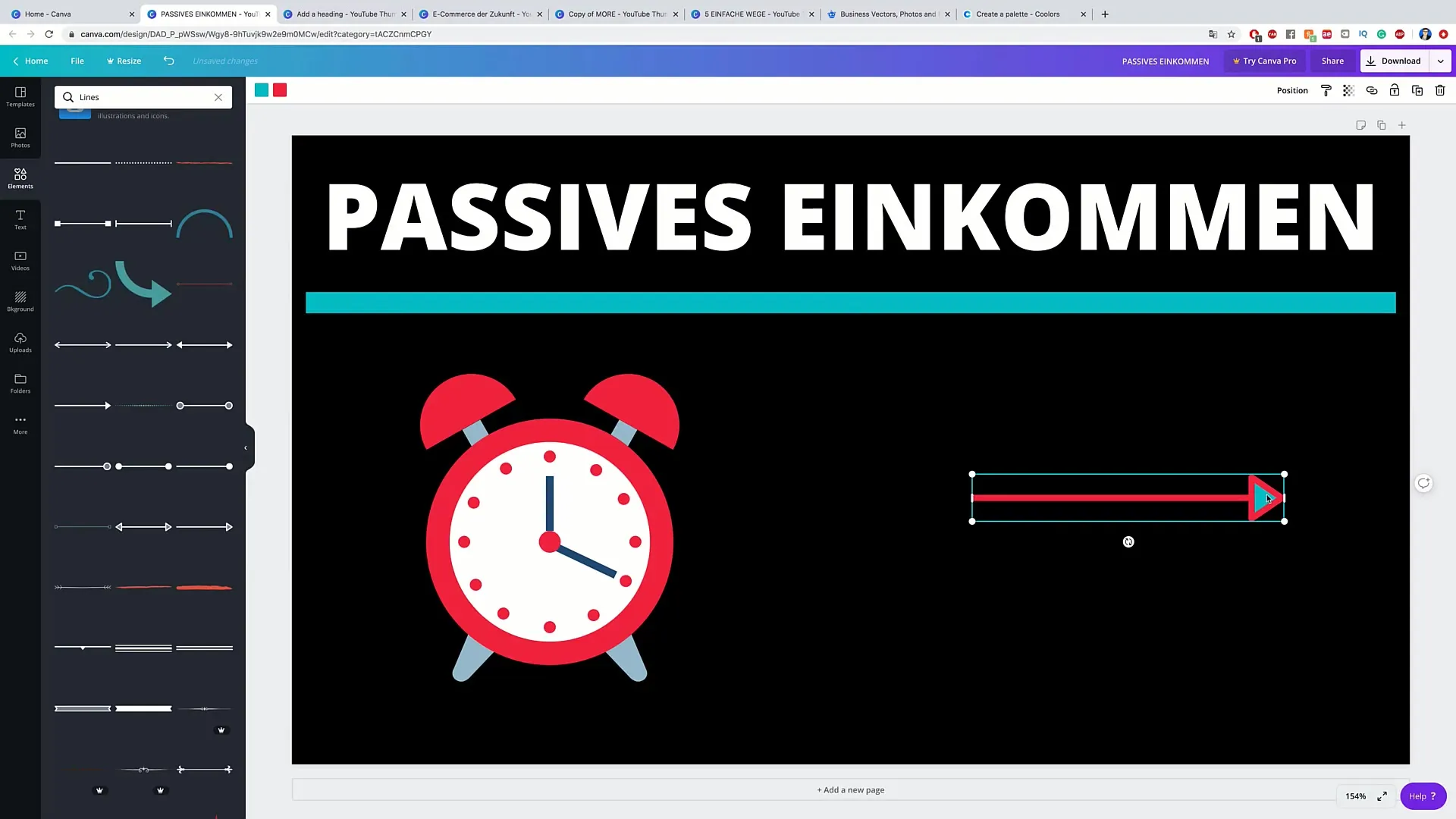
9. posms: pabeidziet miniatūras izveidi
Pārbaudiet savu miniatūru un pārliecinieties, ka tā īsi atspoguļo jūsu videoklipu. Pievērsiet uzmanību teksta salasāmībai un krāsu kontrastiem. Tam jābūt skaidri saprotamam, par ko ir jūsu videoklips.
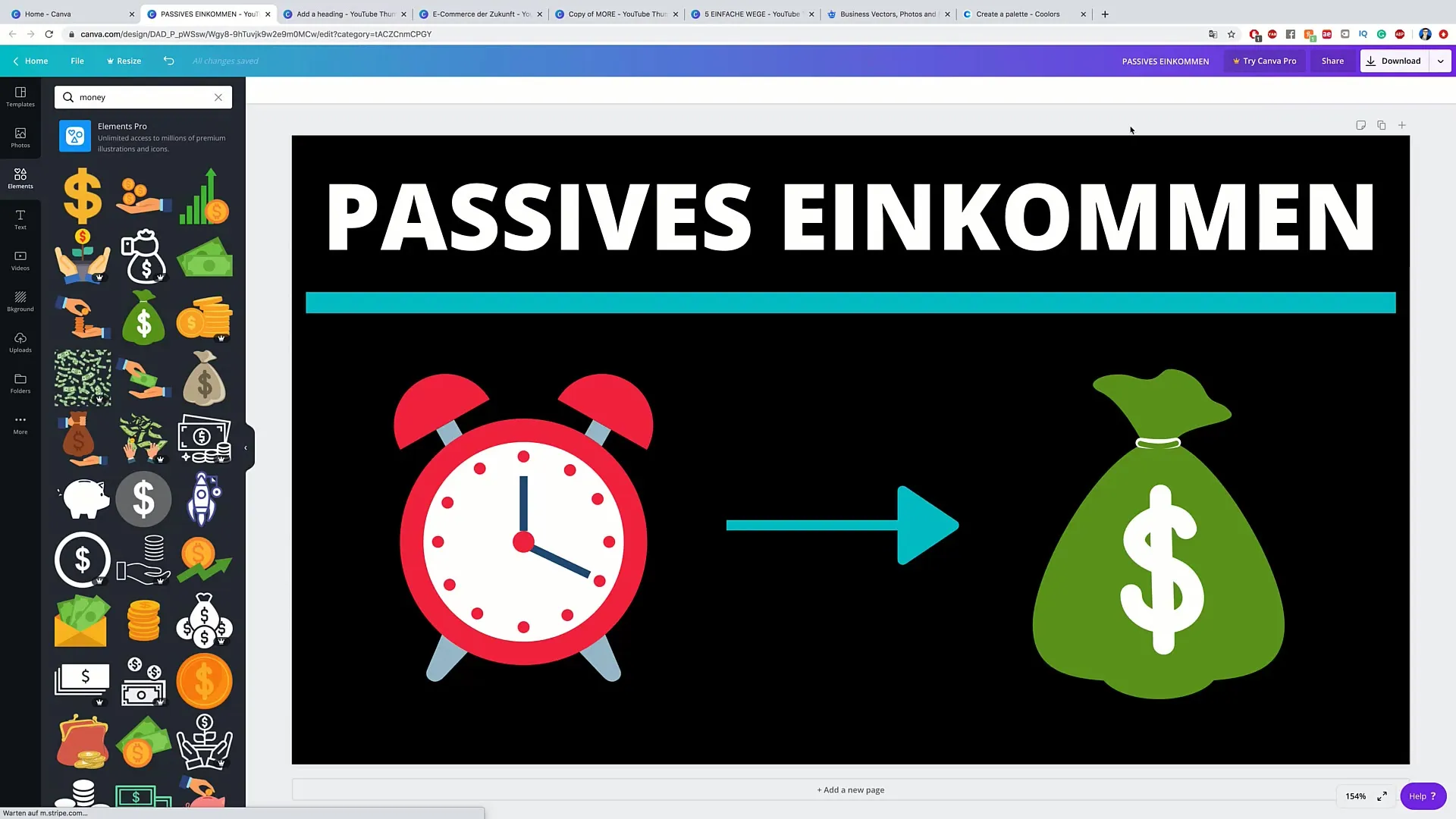
10. solis: Lejupielādējiet miniatūru
Kad esat apmierināts ar savu miniatūru, noklikšķiniet uz pogas "Lejupielādēt". Izvēlieties piemērotu formātu (vislabāk PNG vai JPG) un saglabājiet miniatūru datorā. Tagad to varat pievienot tieši savam YouTube videoklipam!
Kopsavilkums
Šajā pamācībā jūs uzzinājāt, kā, izmantojot Canva, izveidot pievilcīgu un efektīvu miniatūru saviem YouTube videoklipiem. Izmantojiet vienkāršu dizainu, iekļaujiet atbilstošus attēlus un pievērsiet uzmanību skaidrai teksta kompozīcijai, lai piesaistītu mērķauditorijas uzmanību.
Biežāk uzdotie jautājumi
Kā izveidot miniatūru Canva? Meklētājā ierakstiet "YouTube miniatūra", izvēlieties veidni un pielāgojiet to.
Kādas ir labākās krāsas miniatūrām? Lai panāktu harmonisku un pievilcīgu dizainu, izmantojiet ne vairāk kā četras krāsas.
Cik svarīgs ir teksts miniatūrā? Tekstam jābūt īsam un kodolīgam, lai ātri nodotu video vēstījumu.
Vai es varu izmantot attēlus no citiem avotiem? Jā, tikai pārliecinieties, ka ievērojat licences nosacījumus, jo īpaši, ja attēlus izmantojat komerciālos nolūkos.
Kādā formātā man vajadzētu saglabāt miniatūru? Labākais formāts ir PNG vai JPG, lai augšupielādētu YouTube.


